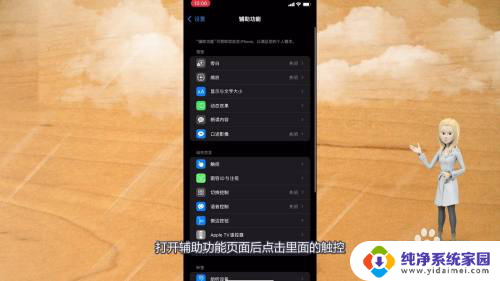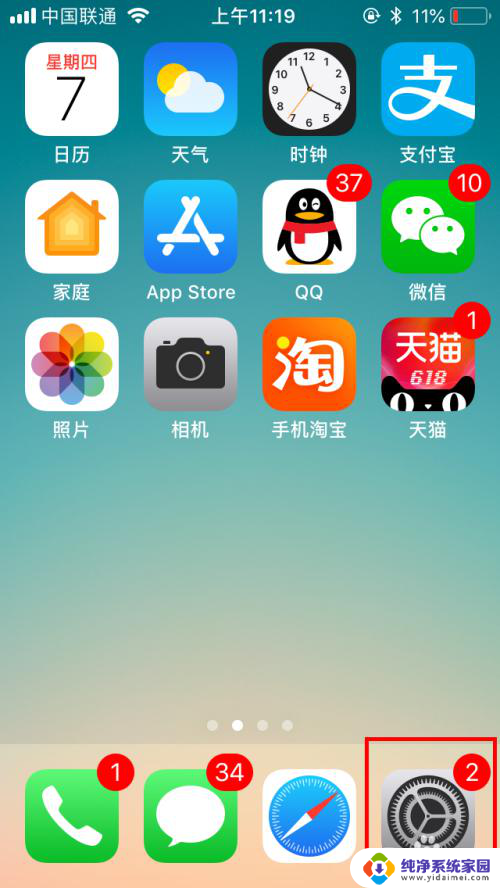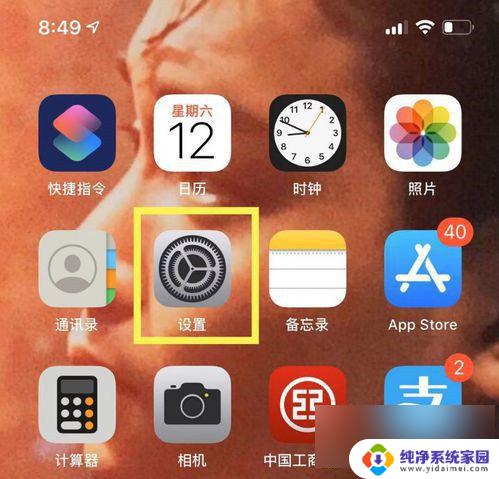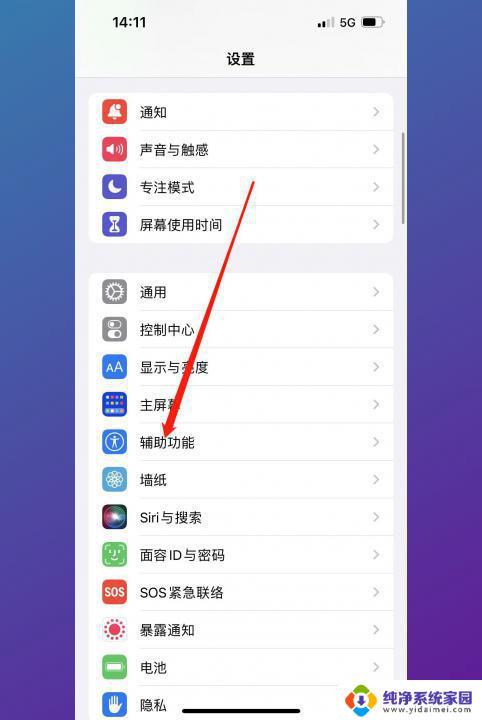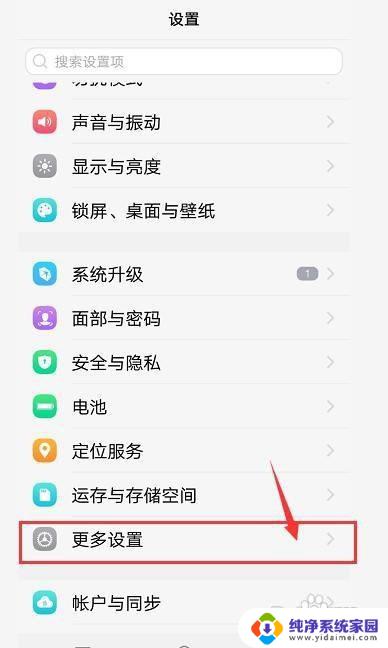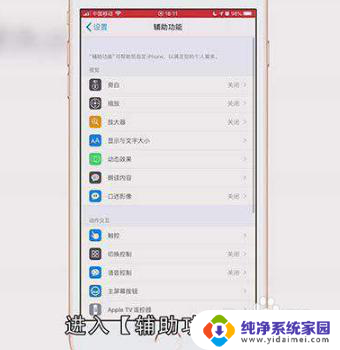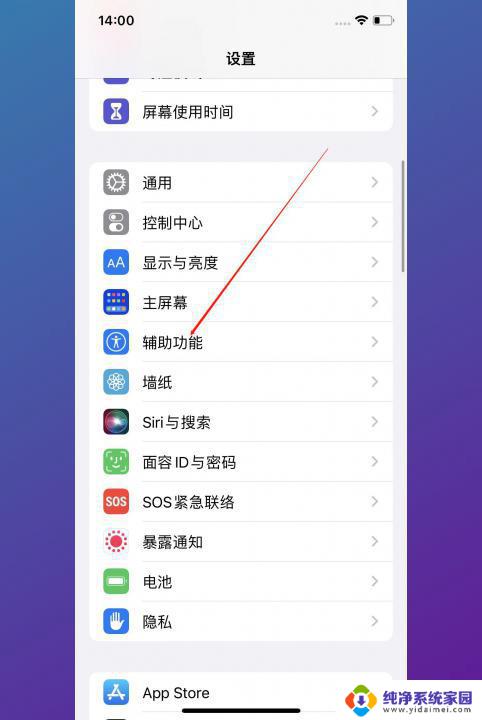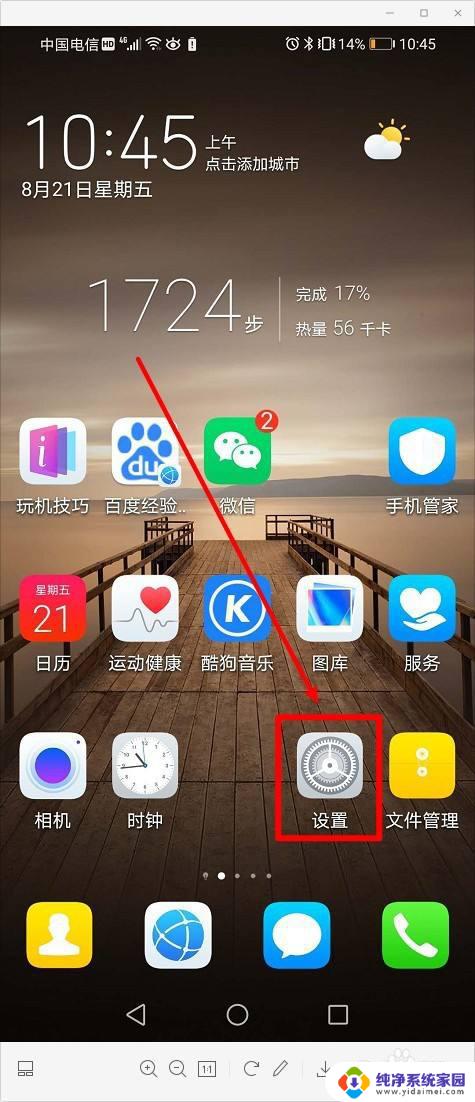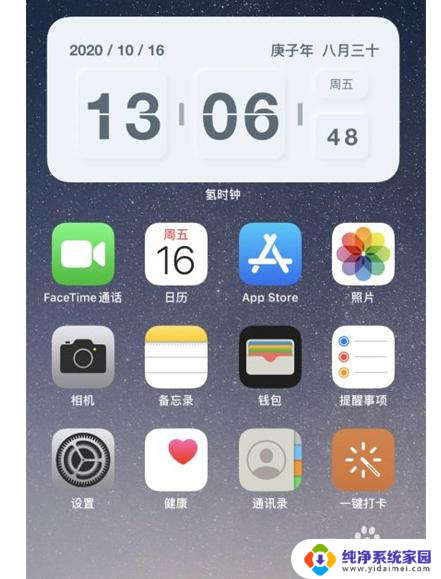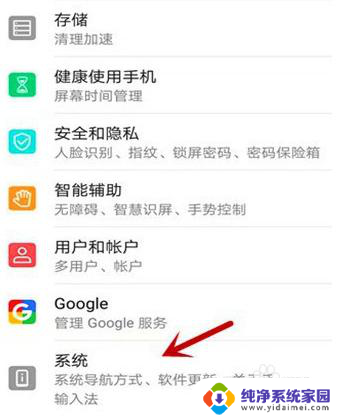苹果怎么调悬浮球 如何打开苹果手机悬浮球
苹果怎么调悬浮球,苹果手机一直以来都是手机行业内的佼佼者,其功能强大且易于操作的特点深受广大消费者的喜爱,其中悬浮球是苹果手机操作中的一项常用功能,也是很多消费者所不熟悉的一项。如何打开苹果手机悬浮球呢?在本文中将为大家详细介绍如何调整苹果手机悬浮球的操作流程,方便您更好地使用苹果手机的功能,提升手机操作的便利性。
方法如下:
1.现在iphone手机桌面上打开系统【设置】。
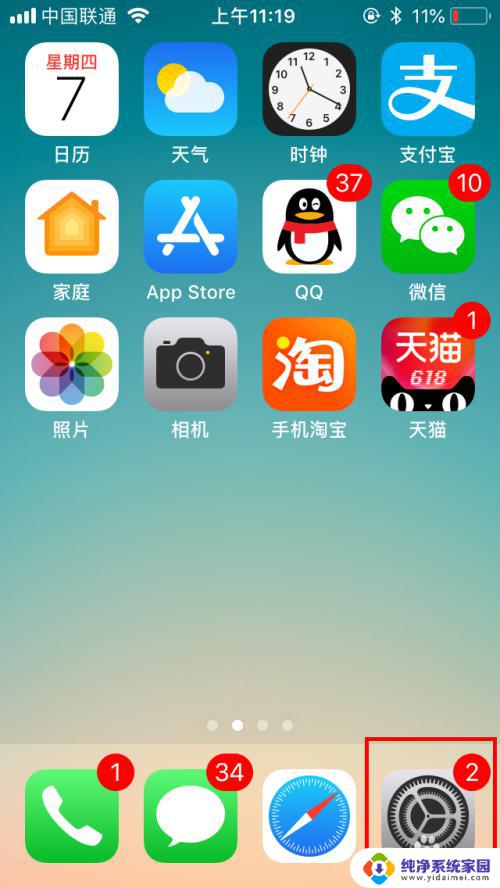
2.打开设置列表后,滑动屏幕找到【通用】设置,点击打开。
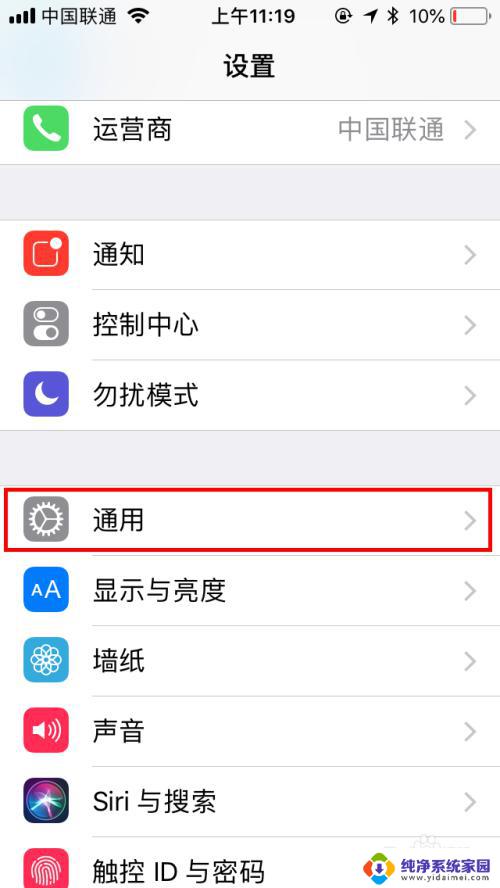
3.在通用设置中找到【辅助功能】,点击打开辅助功能设置页面。
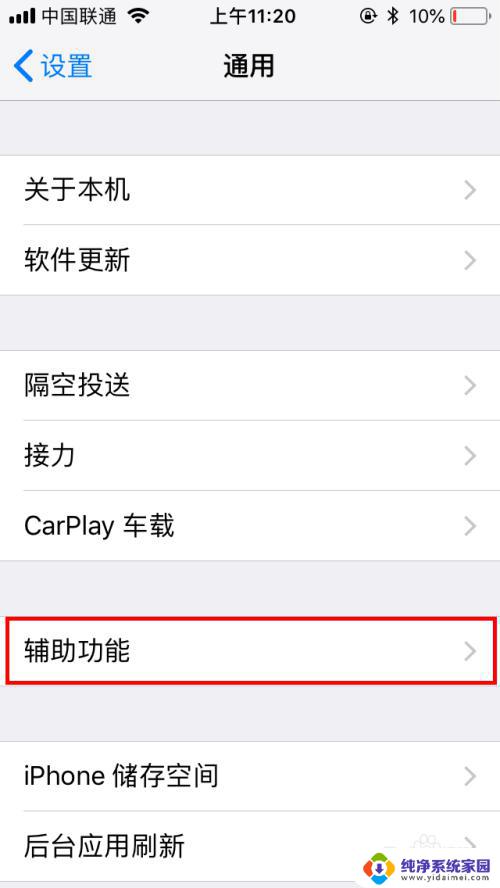
4.在辅助功能设置中有个【互动】类,再找到【辅助触控】。默认是关闭的哦,点击一下【关闭】位置。
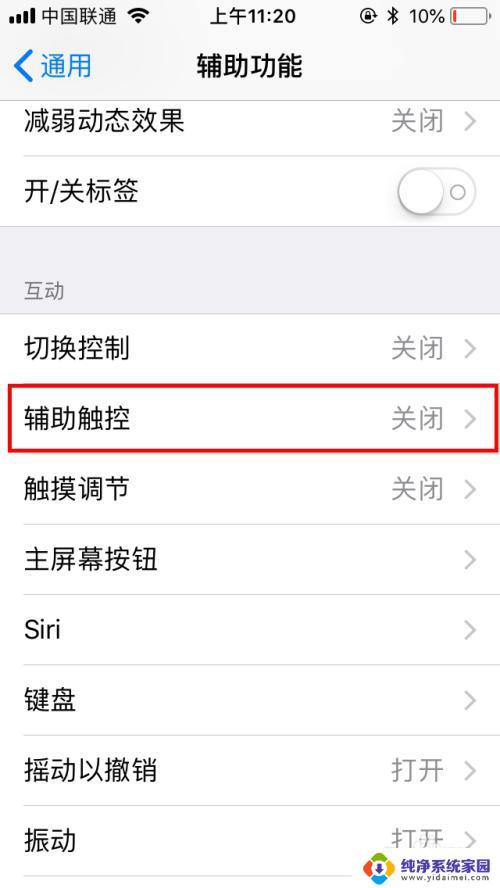
5.在辅助触控中点击打开右侧的开关按钮,就自动打开了。可以看到屏幕上就有悬浮球啦。
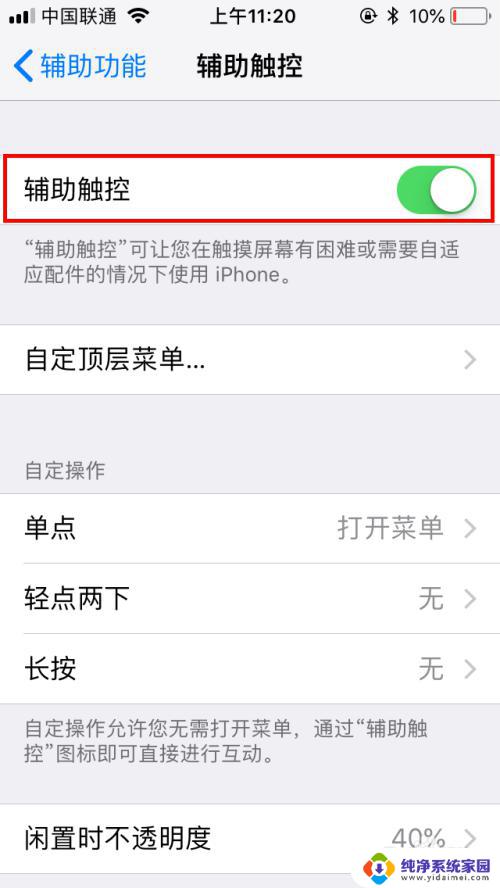
6.然后我们点击【自定顶层菜单】,可以对默认的菜单进行自定义设置。我们点击进入页面中。
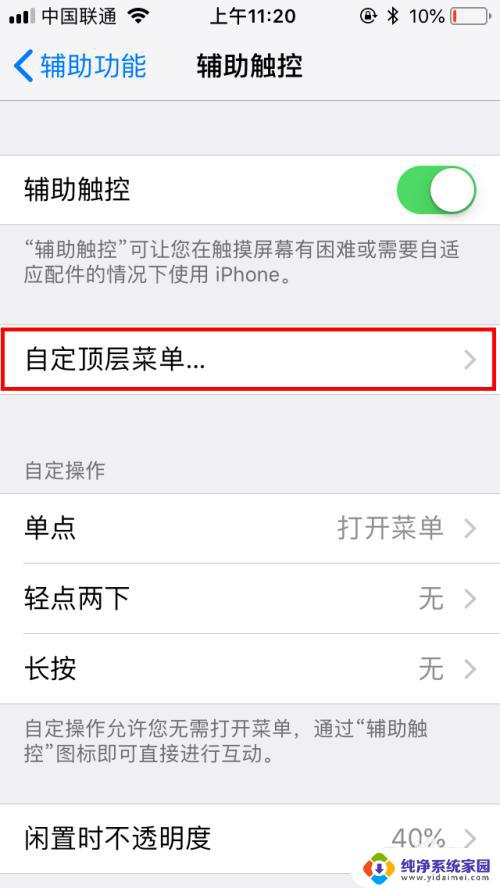
7.点击后可以看到各菜单的功能,我们可以直接点击图标,再进行更改就可以啦。
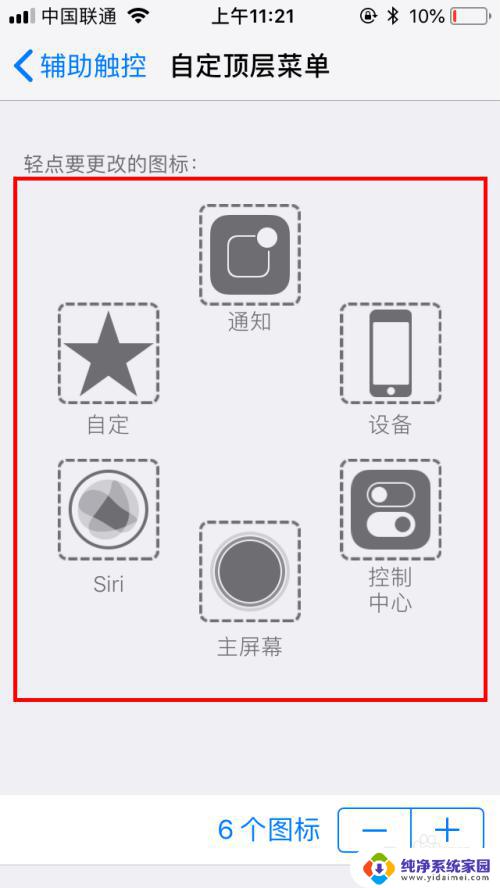
8.完成自定顶层菜单后,我们也可以设置更多的辅助功能。也可以调整悬浮球闲置时的不透明度,我们也可以创建新的手势,方便自己交互时更便捷。
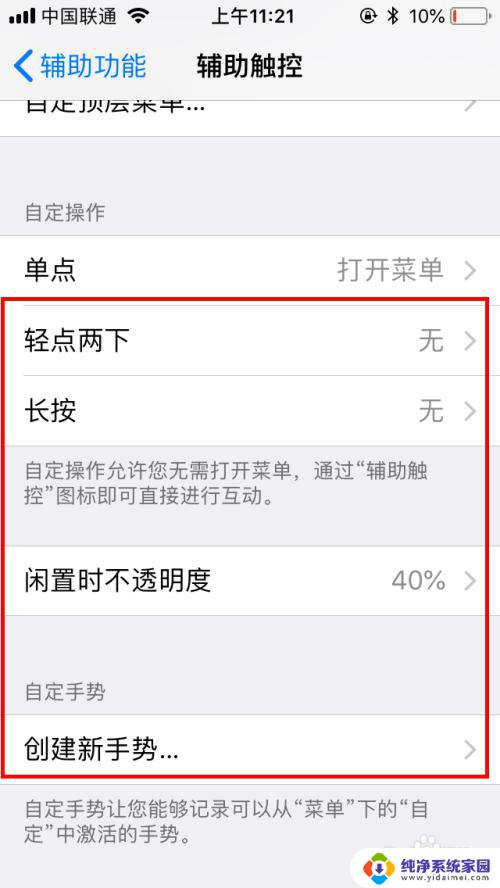
以上就是关于如何调整苹果设备上悬浮球的全部内容,如果您遇到类似的问题,可以按照这些步骤来解决。